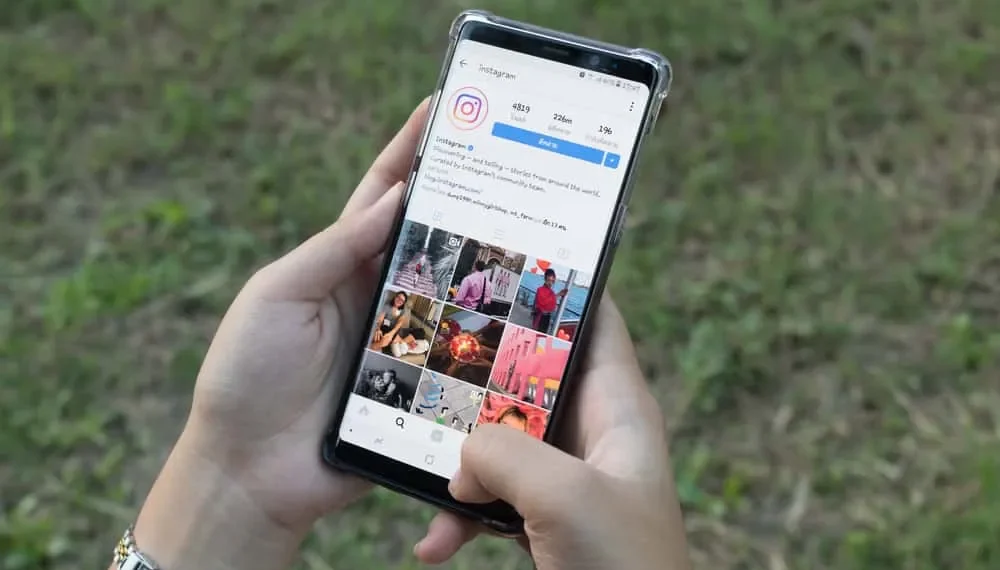Individuen en bedrijven hebben activiteiten voor hen op Instagram, en meldingen krijgen is een belangrijk onderdeel van de sociale app. Deze meldingen, bekend als ‘vermeldingen’, laten u tags, opmerkingen en likes zien die verband houden met uw account. Bovendien houdt het je op de hoogte van opdrachten op berichten die je maakt en berichten waar je misschien op Instagram bent getagd.
Snel antwoord
Het is vrij eenvoudig om je vermeldingen op Instagram te controleren. Start eerst de app en tik op het hartpictogram in de onderste navigatiebalk. Wanneer u tikt, neemt het u mee naar een pagina met de tag “activiteit”, waar u vermeldingen, likes en tags ziet. Ook zie je de volgende suggesties en meldingen van Instagram van berichten van je favoriete beroemdheden en beïnvloeders.
In dit artikel wordt de nodige informatie beschreven die u nodig hebt om uw vermeldingen op de Instagram -app te controleren.
Instagram’s vermeldingen, tags, likes en opmerkingen
Instagram wijdt een sectie aan meldingen over activiteiten op uw account. Als u bijvoorbeeld een bericht op Instagram maakt en mensen inschakelen, krijgt u meldingen over likes en reacties uw mutuals laten vallen . Als u een persoon bent die actief is in de app, kunt u eenvoudig op deze meldingen tikken om naar de berichten te springen en op opmerkingen te antwoorden en te controleren hoe ver uw berichten zijn gegaan.
Deze functionaliteiten zijn niet beperkt tot uw berichten; Je zou ze krijgen als je account is getagd naar het bericht van een ander . Stel bijvoorbeeld dat een vriend je tagt naar een foto waar je iets mee te maken hebt; Elke opmerking en net als mensen vallen op de post, is ook zichtbaar voor u in uw meldingsvak.
De vermeldingen van Instagram worden vermeldingen genoemd omdat de app je vertelt “iemand die je in een opmerking noemde” of “iemand die je noemde in een foto/video”, wanneer je eraan bent getagd. Dus omdat mensen je kunnen taggen naar berichten of opmerkingen, kun je dat ook , en de melding verschijnt ook op hun tabblad Activity.
Hoe u uw vermeldingen op Instagram kunt bekijken
Uw vermeldingen omvatten geaccepteerde volgers, nieuwe volgers, berichtverzoeken, groepsverzoeken, kamers en postmeldingen van uw favoriete Instagram -gebruikers. Dus als u uw vermeldingen op Instagram wilt controleren, zijn dit de volgende stappen.
- Start uw Instagram -app en log in op uw account.
- Je ziet een hartpictogram in de onderste navigatiebalk naast je profiel. Tik op dit.
- U ziet een activiteitspagina die alle meldingen of “vermeldingen” op uw account inschakelt.
Instagram toont slechts honderd van uw nieuwste Instagram -meldingen op deze activiteitspagina.
Hoe kunt u de instellingen aanpassen aan uw vermeldingen?
Met Instagram kunt u instellingen op uw berichten aanpassen door te beperken wie u kan commentaar geven en u taggen om te posten . Vooral opmerkingen kunnen worden uitgeschakeld, waardoor de ‘vermeldingen’ worden beperkt die u krijgt van mensen die zich bezighouden met uw berichten. In uw meldingen kunt u ook besluiten om alle meldingen die u krijgt van berichten, verhalen en opmerkingen te pauzeren.
De melding eindigt daar echter niet, omdat u ervoor kunt kiezen om suggesties uit te schakelen van Instagram, meldingen over nieuwe volgers, geaccepteerde verzoeken en bio -vermeldingen . Vervolgens regelt het uw meldingen voor berichtverzoeken, groepsverzoeken, kamers en zelfs videochats.
Als u toegang wilt tot deze instellingen, volgt u deze eenvoudige stappen.
- Start uw Instagram -applicatie en log in op uw account.
- Tik op het profielpictogram helemaal rechts van de onderste navigatiebalk.
- Klik op het menu met drie lijnen rechtsboven op de pagina.
- Tik op Instellingen .
- Klik op meldingen .
U ziet de beschikbare opties waar u uw meldingen kunt aanpassen zoals u wilt op Instagram.
Hoe kun je je oude vermeldingen op Instagram zien?
Aangezien Instagram slechts 100 van uw nieuwste meldingen weergeeft, krijgt u misschien geen oudere meldingen te zien als u op zoek bent naar iets specifieks. Instagram houdt echter alle activiteiten op de app bij en kan oudere vermeldingen vinden wanneer u de gegevens van uw app aanvraagt.
Volg deze stappen op uw Android- of iOS -telefoon om uw gegevens te bekijken en te downloaden.
- Start uw Instagram -applicatie en log in op uw account.
- Klik op het profielpictogram helemaal rechts van de onderste navigatiebalk.
- Klik op het menu met drie lijnen rechtsboven op uw profielpagina en tik op ” Uw activiteit “.
- Tik op ” Account History .”
- Filter de geschiedenis met behulp van datum en solliciteer om een oudere vermelding te krijgen.
U kunt ervoor kiezen om uw activiteit te downloaden om een kopie te hebben waarnaar u altijd kunt verwijzen. Volg deze stappen om dit te doen.
- Navigeer naar uw profielpagina door op het profielpictogram rechtsboven te tikken.
- Klik op het menu met drie lijnen rechtsboven.
- Tik op ” Uw activiteit “.
- Klik op ” Uw informatie downloaden .”
- Voer uw e -mailadres in waar u wilt dat de kopie wordt verzonden en klik op Tik op ” Downloaden van aanvragen “.
Conclusie
Uw vermeldingen zijn nu gemakkelijk toegankelijk met deze methoden en u kunt elke activiteit controleren die u ooit op Instagram hebt gehad. En als u wilt stoppen met het verkrijgen van meldingen op Instagram, volgt u de hierboven genoemde stappen.